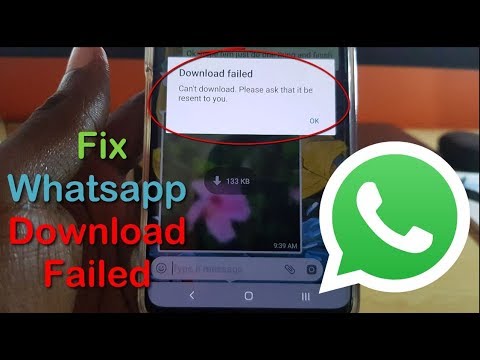
Kandungan
Sekiranya Galaxy S10 anda menghantar teks pendua baru-baru ini, mungkin terdapat bug aplikasi atau perisian yang menyebabkannya. Ketahui langkah penyelesaian masalah yang boleh anda cuba atasi masalah ini di bawah.
Sebelum meneruskan, kami ingin mengingatkan anda bahawa jika anda mencari penyelesaian untuk masalah #Android anda sendiri, anda boleh menghubungi kami dengan menggunakan pautan yang disediakan di bahagian bawah halaman ini. Semasa menerangkan masalah anda, seinci mungkin agar kami dapat dengan mudah menentukan penyelesaian yang relevan. Sekiranya anda boleh, sila sertakan mesej ralat yang tepat yang akan anda berikan untuk memberi idea dari mana untuk memulakan. Sekiranya anda telah mencuba beberapa langkah penyelesaian masalah sebelum menghantar e-mel kepada kami, pastikan untuk menyebutnya agar kami dapat melupakannya dalam jawapan kami.
Cara memperbaiki Galaxy S10 menghantar masalah teks pendua | SMS dan MMS dihantar berkali-kali
Adakah Galaxy S10 anda menghantar teks pendua sepanjang masa? Sudah tiba masanya untuk menyelesaikan masalah dan mengetahui dari mana asalnya.
Galaxy S10 menghantar teks pendua memperbaiki # 1: Mulakan semula aplikasi
Teks pendua kadangkala berlaku sekiranya terdapat pepijat yang menyebabkannya dalam aplikasi. Kadang kala, pepijat jenis ini dapat hilang setelah keluar dari aplikasi secara paksa. Ketahui cara melakukannya di bawah.
- Pada skrin anda, ketik kekunci Aplikasi Terbaru (yang mempunyai tiga garis menegak di sebelah kiri butang Laman Utama).
- Setelah skrin Aplikasi Terkini ditunjukkan, leret ke kiri atau kanan untuk mencari aplikasi Instagram. Ia mesti ada di sini jika anda berjaya menjalankannya sebelumnya. Kemudian, sapu ke atas aplikasi untuk menutupnya. Ini mesti memaksanya menutupnya. Sekiranya tidak ada, ketik aplikasi Tutup Semua untuk memulakan semula semua aplikasi.
Kaedah lain untuk memaksa aplikasi ditutup adalah:
- Buka aplikasi Tetapan.
- Ketik Aplikasi.
- Ketik ikon Tetapan lagi (ikon tiga titik, kanan atas).
- Ketik Tunjukkan aplikasi sistem.
- Cari dan ketik aplikasi pemesejan.
- Ketik Paksa Berhenti.
Galaxy S10 menghantar teks pendua memperbaiki # 2: Tetapan semula lembut
Soft reset, juga dikenali sebagai reboot paksa, adalah cara lain untuk memulakan semula peranti anda dengan mensimulasikan kesan "tarikan bateri." Pada peranti yang lebih lama dengan pek bateri yang boleh ditanggalkan, ini dilakukan dengan hanya memutuskan bateri. Ini menyegarkan sistem dan berpotensi menghilangkan bug. Oleh kerana tidak ada cara mudah untuk melepaskan bateri pada Galaxy S10 anda, anda hanya dapat mensimulasikan kesannya. Ini caranya:
- Tekan dan tahan butang Power + Volume Down selama kira-kira 12 saat atau sehingga kuasa kuasa kitaran. Catatan: Biarkan beberapa saat sehingga layar Maintenance Boot Mode muncul.
- Dari skrin Main Boot Boot Mode, pilih Normal Boot. Catatan: Gunakan butang kelantangan untuk menelusuri pilihan yang ada dan butang kiri bawah (di bawah butang kelantangan) untuk memilih. Biarkan sehingga 90 saat sehingga penyetelan semula selesai.
- Sekiranya skrin Main Boot Boot Mode tidak akan ditunjukkan, maka peranti anda tidak memilikinya. Cukup tunggu sehingga peranti mati sepenuhnya.
Galaxy S10 menghantar teks pendua memperbaiki # 3: Lap partition cache
Beberapa masalah pemesejan disebabkan oleh partisi cache yang buruk. Ini bermaksud bahawa cache sistem, yang digunakan oleh Android untuk memuat aplikasi dengan cepat, mungkin telah rosak. Untuk memastikan bahawa cache sistem telefon anda berada dalam keadaan terbaik, pelajari cara mengosongkannya setiap beberapa bulan. Dalam keadaan anda, anda mahu melakukannya sebagai langkah penyelesaian masalah. Ikuti langkah-langkah ini untuk melakukannya:
- Matikan peranti.
- Tekan dan tahan kekunci Kelantangan dan kekunci Bixby, kemudian tekan dan tahan kekunci Kuasa.
- Apabila logo Android hijau dipaparkan, lepaskan semua kekunci (‘Memasang kemas kini sistem’ akan muncul selama kira-kira 30 - 60 saat sebelum menunjukkan pilihan menu pemulihan sistem Android).
- Tekan kekunci Kelantangan beberapa kali untuk menyerlahkan 'lap partition cache'.
- Tekan butang Kuasa untuk memilih.
- Tekan kekunci Kelantangan sehingga ‘ya’ diserlahkan dan tekan butang Kuasa.
- Apabila partisi wipe cache selesai, "Reboot system now" diserlahkan.
- Tekan kekunci Kuasa untuk memulakan semula peranti.
- Periksa masalahnya.
Mengosongkan cache partition tidak akan mengakibatkan kehilangan data peribadi anda jadi tidak perlu risau.
Galaxy S10 menghantar teks pendua memperbaiki # 4: Kosongkan cache aplikasi pesanan
Untuk menangani aplikasi pemesejan secara langsung, anda boleh membersihkan cache pemesejan. Ini caranya:
- Buka aplikasi Tetapan.
- Ketik Aplikasi.
- Ketik ikon Tetapan lagi (ikon tiga titik, kanan atas).
- Ketik Tunjukkan aplikasi sistem.
- Cari dan ketik aplikasi Instagram.
- Ketik Penyimpanan.
- Ketik butang Kosongkan cache.
Galaxy S10 menghantar teks pendua memperbaiki # 5: Tetapkan semula aplikasi pesanan
Sekiranya tidak ada yang berhasil setelah mengosongkan cache aplikasi, langkah selanjutnya yang dapat Anda lakukan adalah menetapkan semula aplikasi ke lalai. Langkah ini akan menghapus teks dan MMS anda, jadi pastikan anda menyandarkannya lebih awal. Setelah anda bersedia, ikuti langkah berikut:
- Buka aplikasi Tetapan.
- Ketik Aplikasi.
- Ketik ikon Tetapan lagi (ikon tiga titik, kanan atas).
- Ketik Tunjukkan aplikasi sistem.
- Cari dan ketik aplikasi Instagram.
- Ketik Penyimpanan.
- Ketik butang Hapus data.
Galaxy S10 menghantar teks pendua memperbaiki # 6: Tetapkan semula tetapan rangkaian
Sekiranya S10 anda masih menghantar teks pendua pada masa ini, perkara seterusnya yang perlu dilakukan adalah melihat apakah membersihkan tetapan rangkaian semasa akan membantu. Ini biasanya berfungsi pada borang GSM tetapi juga kadangkala pada peranti CDMA. Inilah caranya:
- Buka aplikasi Tetapan.
- Ketik Pengurusan am.
- Ketik Tetapkan Semula.
- Ketik Tetapkan semula tetapan rangkaian.
- Ketik Tetapkan semula tetapan untuk mengesahkan.
Galaxy S10 menghantar teks pendua memperbaiki # 7: Gunakan aplikasi lain
Sekiranya masalah ini masih belum dapat diselesaikan pada masa ini, anda juga boleh mencuba untuk melihat apakah masalah itu akan hilang ketika anda menggunakan aplikasi lain. Masalahnya mungkin ada dalam aplikasi semasa dan kodnya mungkin direkodkan untuk memperbaikinya. Terdapat banyak aplikasi pesanan percuma yang anda dapat dari Play Store tetapi kami mengesyorkan agar anda mencuba aplikasi rasmi. Mereka cenderung lebih stabil dan lebih selamat. Kami mencadangkan agar anda mencuba aplikasi Android Messages sendiri.
Jika menggunakan aplikasi lain menyelesaikan masalah, cobalah untuk tidak menggunakan aplikasi yang tidak baik sehingga aplikasi diperbarui.
Galaxy S10 menghantar teks pendua memperbaiki # 8: Periksa aplikasi buruk
Satu lagi sebab yang mungkin mengapa Galaxy S10 anda menghantar teks pendua boleh menjadi aplikasi yang tidak baik. Untuk memeriksa, mulakan semula telefon ke mod selamat. Pada mod ini, semua aplikasi pihak ketiga akan ditangguhkan, jadi jika masalah itu tidak berlaku, aplikasi yang salah harus dipersalahkan. Untuk memulakan semula peranti anda ke mod selamat:
- Tekan dan tahan butang Power sehingga tetingkap Power off muncul kemudian lepaskan.
- Sentuh dan tahan Matikan sehingga permintaan Safe mode muncul kemudian lepaskan.
- Untuk mengesahkan, ketik Mod selamat.
- Prosesnya mungkin memerlukan masa sehingga 30 saat untuk diselesaikan.
- Setelah reboot, "Safe mode" muncul di kiri bawah skrin utama.
Ingat bahawa aplikasi pihak ketiga dilumpuhkan dalam mod ini jadi apa yang boleh anda gunakan adalah aplikasi yang sudah dipasang sebelumnya. Sekiranya masalah skrin sentuh tidak akan muncul dalam mod selamat, itu bermakna masalahnya disebabkan oleh aplikasi yang tidak baik. Nyahpasang aplikasi yang baru anda pasang dan lihat apakah itu akan memperbaikinya. Sekiranya masalah masih ada, gunakan proses penghapusan untuk mengenal pasti aplikasi penyangak. Ini caranya:
- Boot ke mod selamat.
- Periksa masalahnya.
- Setelah anda mengesahkan bahawa aplikasi pihak ketiga dipersalahkan, anda boleh mula menyahpasang aplikasi secara individu. Kami mencadangkan agar anda bermula dengan yang terbaru yang anda tambahkan.
- Selepas anda menyahpasang aplikasi, mulakan semula telefon ke mod biasa dan periksa masalahnya.
- Sekiranya S10 anda masih bermasalah, ulangi langkah 1-4.
Galaxy S10 menghantar teks pendua memperbaiki # 9: Lap peranti
Kadang-kadang, masalah teks mungkin disebabkan oleh perubahan pada perisian. Untuk melihat apakah ada bug perisian yang menyebabkan masalahnya, cuba tetapkan semula telefon anda ke kilang. Melakukannya biasanya membersihkan pepijat perisian. Sekiranya kesalahan perisian adalah sebab mengapa S10 anda menghantar teks pendua, tetapan semula kilang mungkin dapat membantu. Untuk menetapkan semula telefon anda dari kilang:
Kaedah 1: Cara menetapkan semula keras pada Samsung Galaxy S10 melalui Menu Tetapan
- Buat sandaran data peribadi anda dan buang akaun Google anda.
- Buka aplikasi Tetapan.
- Tatal ke dan ketik Pengurusan am.
- Ketik Tetapkan Semula.
- Pilih Tetapan semula data kilang dari pilihan yang diberikan.
- Baca maklumat kemudian ketik Tetapkan semula untuk meneruskan.
- Ketik Padam Semua untuk mengesahkan tindakan.
Kaedah 2: Cara menetapkan semula keras pada Samsung Galaxy S10 menggunakan butang perkakasan
- Sekiranya boleh, buat cadangan data peribadi anda terlebih dahulu. Sekiranya masalah anda menghalang anda daripada melakukan perkara itu, maka langkau saja langkah ini.
- Anda juga ingin memastikan bahawa anda membuang akaun Google anda. Sekiranya masalah anda menghalang anda daripada melakukan perkara itu, maka langkau saja langkah ini.
- Matikan peranti. Ini sangat penting. Sekiranya anda tidak dapat mematikannya, anda tidak akan dapat boot ke Recovery Mode. Sekiranya anda tidak dapat mematikan peranti secara berkala melalui butang Daya, tunggu sehingga bateri telefon habis. Kemudian, cas telefon selama 30 minit sebelum boot ke Recovery Mode.
- Tekan dan tahan butang Kelantangan Naik dan butang Bixby pada masa yang sama.
- Semasa masih menahan kekunci Volume Naik dan Bixby, tekan dan tahan butang Kuasa.
- Menu skrin Pemulihan kini akan muncul. Apabila anda melihat ini, lepaskan butang.
- Gunakan butang Kelantangan Kelantangan sehingga anda menyorot 'Lap data / tetapkan semula kilang.'
- Tekan butang Daya untuk memilih 'Lap data / tetapan semula kilang.'
- Gunakan Volume Turun untuk menyorot Ya.
- Tekan butang Kuasa untuk mengesahkan tetapan semula kilang.
Galaxy S10 menghantar teks pendua memperbaiki # 10: Dapatkan bantuan daripada operator rangkaian anda
Apabila semua penyelesaian di atas gagal menyelesaikan masalah, anda harus mempertimbangkan untuk mendapatkan bantuan daripada pembawa anda. Pastikan anda memberitahu mereka semua penyelesaian masalah peranti yang kami bincangkan di sini sehingga mereka tidak akan meminta anda melakukannya lagi.
Sekiranya anda merasakan catatan ini bermanfaat, tolong bantu kami dengan menyebarkan berita kepada rakan anda. TheDroidGuy mempunyai kehadiran rangkaian sosial juga, jadi anda mungkin mahu berinteraksi dengan komuniti kami di halaman Facebook dan Twitter kami.


